Změňte citlivost touchpadu ve Windows 10
Jak změnit citlivost touchpadu ve Windows 10
Pokud máte notebook s touchpadem (trackpadem) a upgradovali jste na Windows 10 nebo je vaše zařízení dodáváno s předinstalovaným systémem Windows 10, možná budete chtít upravit jeho citlivost. Zde jsou dvě metody, které můžete použít.
reklama
Touchpad je polohovací zařízení, které je obvykle integrováno s pouzdrem vašeho notebooku. Funguje jako náhrada myši. Když k zařízení není připojena žádná myš, dělá svou práci dobře.
Počínaje aktualizací Creators Update verze 1703 vám Windows 10 umožňuje konfigurovat gesta více prsty pro Precision Touchpady. Pokud jste šťastným majitelem zařízení s takovým touchpadem, můžete jej nakonfigurovat pro to vícedotyková gesta.
Pokud zjistíte, že musíte na touchpad příliš tlačit, problém by mělo vyřešit zvýšení jeho citlivosti. Také pokud je příliš citlivý, takže dochází k náhodným kliknutím, musíte snížit jeho citlivost.
Chcete-li změnit citlivost touchpadu v systému Windows 10,
- Otevřeno Nastavení.
- Přejděte na Zařízení - Touchpad.

- Pod Citlivost touchpadu, vyberte Nejcitlivější, Vysoká citlivost, Střední citlivost, nebo Nízká citlivost. Vyzkoušejte novou hodnotu a uvidíte, co vám nejlépe vyhovuje.
- Střední citlivost je výchozí hodnota.
Případně můžete použít vylepšení registru. Zde je návod.
Změňte citlivost touchpadu v registru
- Otevři Aplikace Editor registru.
- Přejděte na následující klíč registru.
HKEY_CURRENT_USER\SOFTWARE\Microsoft\Windows\CurrentVersion\PrecisionTouchPad
Podívejte se, jak přejít na klíč registru jedním kliknutím. - Vpravo upravte nebo vytvořte novou 32bitovou hodnotu DWORD AAPHrah.
Poznámka: I když jste běžící na 64bitovém systému Windows stále musíte vytvořit 32bitovou hodnotu DWORD. - Nastavte jeho hodnotu na:
- 0 == Nejcitlivější
- 1 == Vysoká citlivost
- 2 == Střední citlivost (výchozí)
- 3 == Nízká citlivost
- Aby se změny provedené úpravou registru projevily, musíte to udělat odhlásit se a přihlaste se ke svému uživatelskému účtu.
Jsi hotov!
Také mějte na paměti, že ovladače dostupné pro vaše zařízení touchpad mohou obsahovat nástroj pro otevřené nastavení, který umožňuje upravit mnoho parametrů touchpadu, včetně jeho citlivosti. Prodejci jako Elan, Synaptics a další obsahují speciální nástroj, který lze nalézt v klasickém ovládacím panelu a/nebo v Vlastnosti myši dialog. Zkontroluj je.
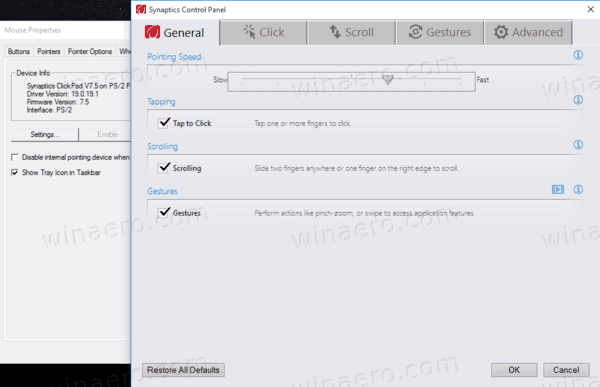
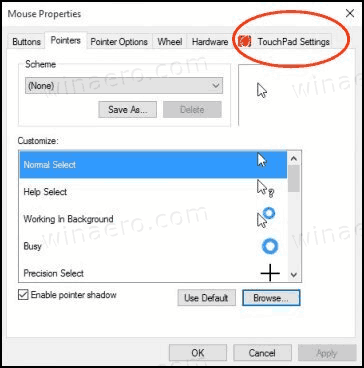
A je to.
Související články:
- Jak povolit virtuální touchpad ve Windows 10
- Oprava: Levé kliknutí na touchpad nefunguje ve Windows 10 přerušovaně
- Zakázat touchpad, když je myš připojena ve Windows 10
- Nakonfigurujte gesta touchpadu s více prsty ve Windows 10

